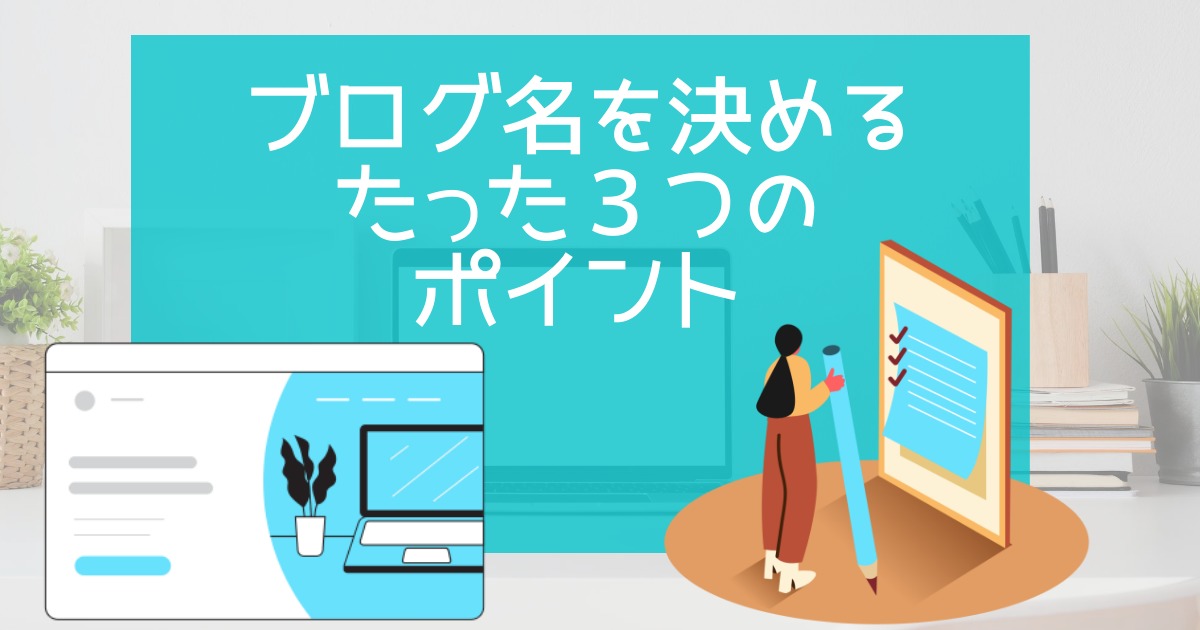【ブログの始め方】ブログ専用のGoogleアカウントを作る方法

ブログに使うメールアドセスは普段使っているものにするつもりですか?ブログ専用のGoogleアカウントはもう作りましたか?この記事ではブログ専用のGoogleアカウントを作る有用性と作り方について説明しています。契約を進める前に読んでください。

okoんにちは。マイナスからブログを初めたオコブロです。
このブログは
このブログの紹介とあなたの現在地
このブログは「最初の記事から順に読めば誰でも収益を得られるwordpressブログを作れる」というコンセプトで運営しています。順に読んでくれている方の現在地は「サーバー契約前の準備段階」です。
この記事にたどり着いた方は
- ブログで副収入を得ようと思っている
- ブログの始め方が全くわからない
- wordpressを使うならGoogleアカウントが必要だと聞いた
という方ではないでしょうか。
僕が最初のブログを始める前に知っておきたかった「ブログ専用のGoogleアカウントを作ると便利」ということについての記事です。
wordpressでブログやwebサイトを作って収益を得たり健全に運営していくには
ブログ運営に必要なGoogleサービス
- Googleアドセンス
- Googleアナリティクス
- Googleサーチコンソール(サチコ)
など、Googleのサービスと連携を取る必要があります。
これらのサービスを利用するには「Googleアカウント」を持っていることが前提条件になります。
この記事では「Googleアカウントの作り方」「Gmailアドレスの作り方」を簡単に説明してきます。
Table of Contents
ブログ用のGoogleアカウントはあった方が良い
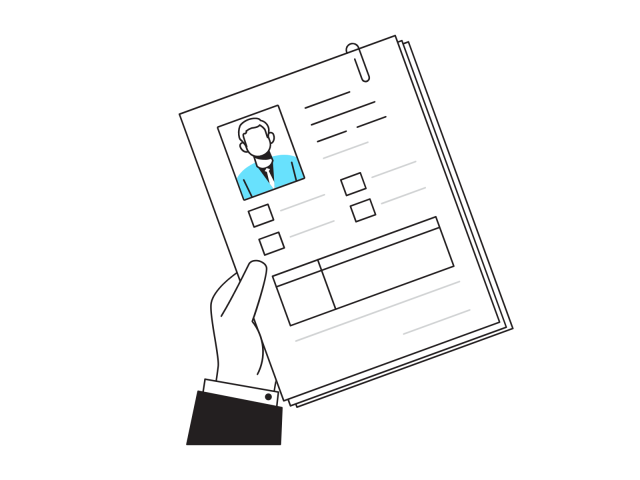
既にGoogleアカウントを持っている人は多いかと思いますが、ブログ運営を続けていくにあたって「ブログ専用のGoogleアカウント」を持っていた方がなにかと便利です。
複数のGoogleアカウントを使ってブログ運営をしているとアカウントの切り替えが煩雑になるばかりか、別のGoogleアカウントで変な登録をしてしまったり、それに気づかずに設定を進めてしまってうまくいかなくなったりすることが出てくる可能性があります。
また、先述の
- Googleアドセンス
- Googleアナリティクス
- Googleサーチコンソール
というGoogleアカウントが必要なGoogleサービス以外にも
- アフィリエイトサイト上でのやりとり
- ブログに問い合わせがきたときのメッセージ受信送信
- wordpressからの様々な通知
- サーバーサポートとのやりとり
など、ブログ運営にはさまざまはところでメールアドレスが必要になってきます。
これらのやりとりをすべてブログ用のGmailアドレス(アカウントを作成すると付帯してきます)で行うことでスムーズに作業ができるようになります。
このような理由から、wordpressでブログを始める前にまずは「ブログ専用の新規Googleアカウントを作成する」ということを僕はおすすめします。

そんなこと一流のブロガーの方は言ってなかったわよ?適当言ってるわね!

こういう細かい情報を出せるのが一流ではない僕の強みです。
Googleアカウント、Gmailアドレスの作り方
まずは>>>こちらからGoogleのトップページに行きます。
完全に新規でGoogleアカウントを作る方と既にGoogleアカウントを持っている方で少し操作が違うので最初だけ分けて説明します。
①完全新規でGoogleアカウント作成する方
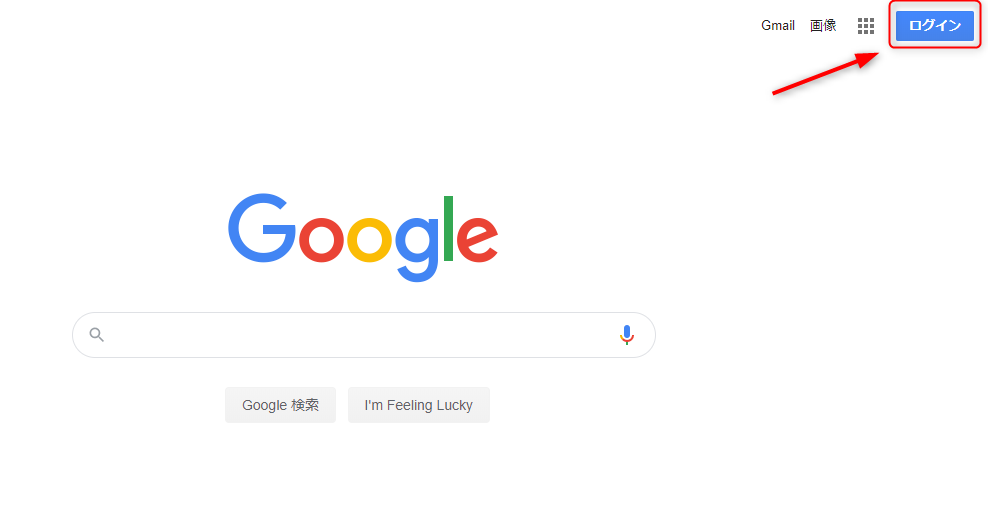
完全新規でGoogleアカウントを作成される方は右上のログインをクリック。
②既にGoogleアカウントを持っている方

現在ログインしているGoogleアカウントが表示されている右上のアイコンをクリック。
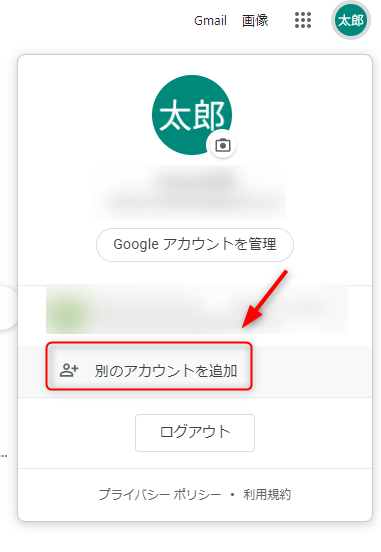
「別のアカウントを追加」をクリック。
Googleアカウントを作る
ここからは同じ操作になります。
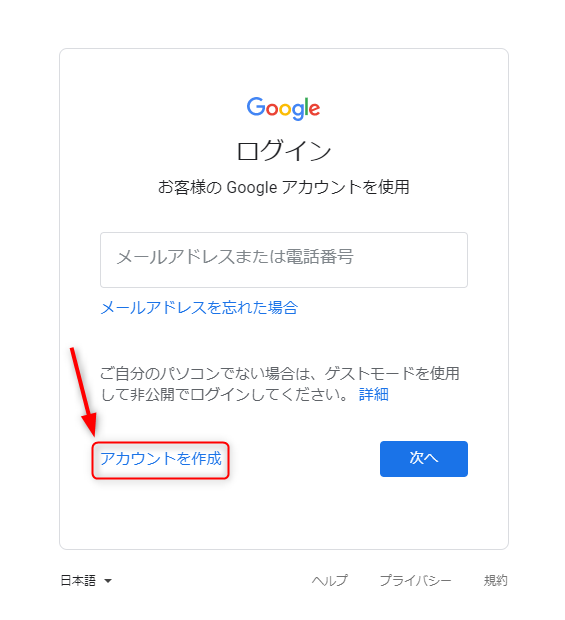
「アカウントを作成」をクリック。
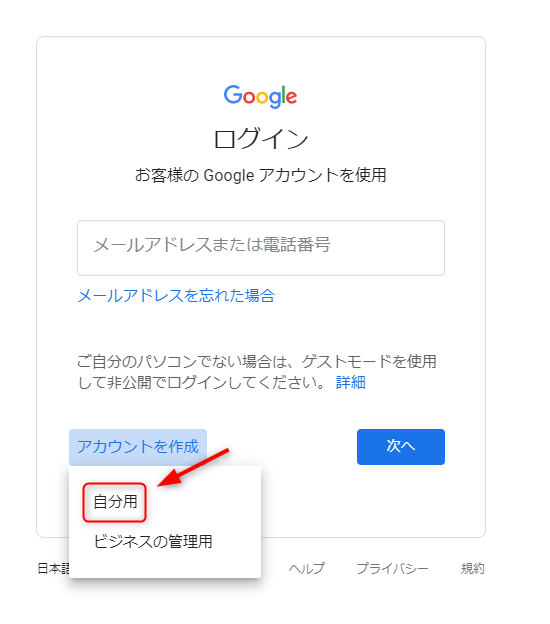
「自分用」「ビジネス用」という二つの選択肢がでてきます。
もし自社のホームページを作成されるのであれば「ビジネス用」でも構いませんが、両者に違いはないので「自分用」を選択してください。
Googleアカウント作成後に変更することもできます。
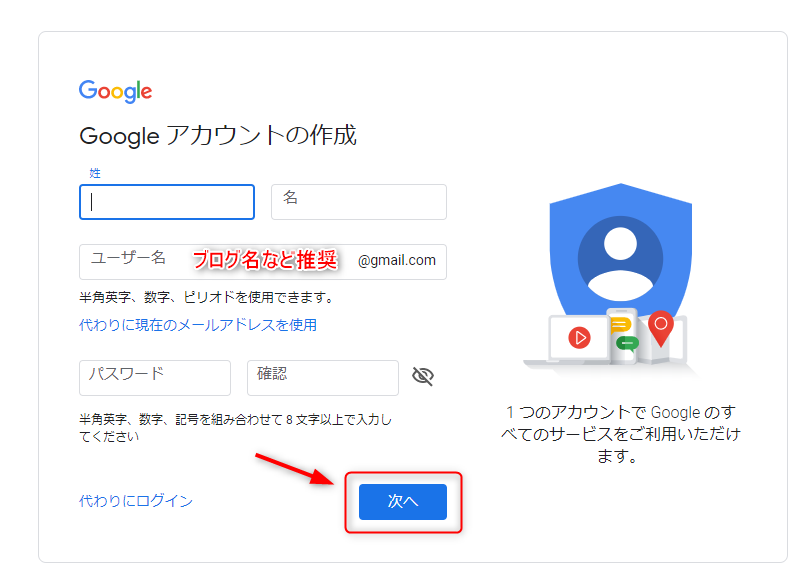
「姓」「名」
あなたの「姓」「名」を入力します。
ユーザー名
ユーザー名はそのまま新しいGoogleアカウントのGmailアドレスになります。
すでにブログ名やサイト名が決まっている方はブログ名などをユーザー名にしましょう。
希望したユーザー名をすでに他の人が使用している場合は「【ブログ名】.blog」など単語を足したりピリオドを足したりしてなるべく「あのブログのアドレスなんだな」と第三者からわかるようにしましょう。
問い合わせに対して返信したときにブログ名が全く関係ないアドレスだと不審に思われてしまうかもしれません。
ユーザーとの信頼関係を築くために小さなことですが上手に設定しましょう。
パスワード
8文字以上の半角英数、数字、記号の組み合わせで作成します。「確認」の横の目のマークをクリックすると自分が打ち込んでいるパスワードを見られるようになります。
数字のみなど、文字列としてのセキュリティが低いパスワードだと「もっとも文字を組み合わせてください」というアナウンスが表示されます。
このパスワードはGoogleアカウントにログインするときに必要なパスワードになるので、最悪忘れてしまっても「このパスワードにしている可能性が高いな」と未来の自分がたどり着ける普遍的なパスワードにしておきましょう。
良い例(普遍的)
自分のイニシャル+親の生年月日
親のイニシャル+自分の生年月日
悪い例(普遍的ではない)
恋人のイニシャル+恋人の生年月日
車の車種名+ナンバー

恋人のイニシャルは普遍的じゃないの?

話を進めますね。
確認用にもパスワードを打ち込んだら「次へ」をクリック。

電話番号
省略可ではありますが記載しておきましょう。
お持ちの携帯電話の電話番号を記載します。あとあとショートメールでセキュリティ通知が届いたり、パスワードを忘れたときに必要になってきます。
再設定用のメールアドレス
こちらも省略可ではありますが記載しておきましょう。
パスワードを忘れたときに必要になるので普段使っているメールアドレスを記載しましょう。
生年月日
生年月日を入力。
※13歳未満の方は単独でGoogleアカウントを作成できませんが、親御さんや保護者の方のGoogleアカウントと紐づけることでアカウント作成ができるようになります。
生年月日を入力した段階で「アカウントを保護者のアカウントに紐づける」という案内がでますので案内に従ってください。
※保護者の方がGoogleアカウントを持っていない場合はGoogleアカウントを作成する必要があります。

ネットビジネスの扉は誰にでも開かれています。親御さんがその扉を閉ざしてしまわないようにしてください。
性別
性別を選択。
すべて埋まったら「次へ」をクリック。
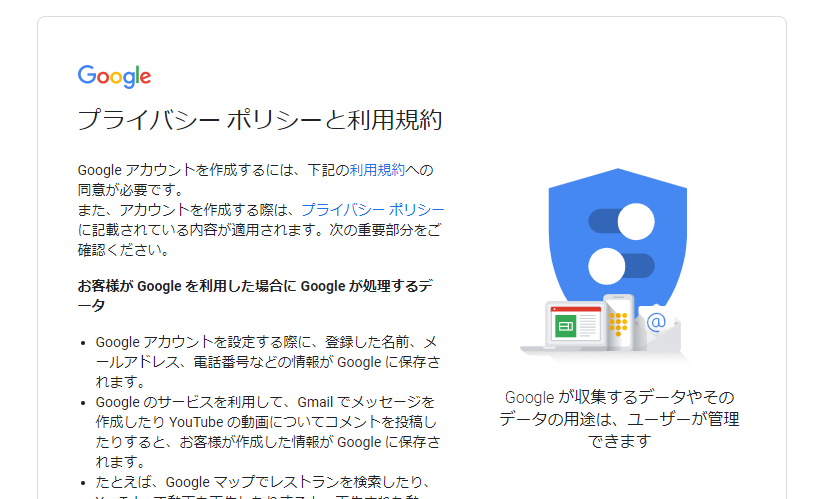
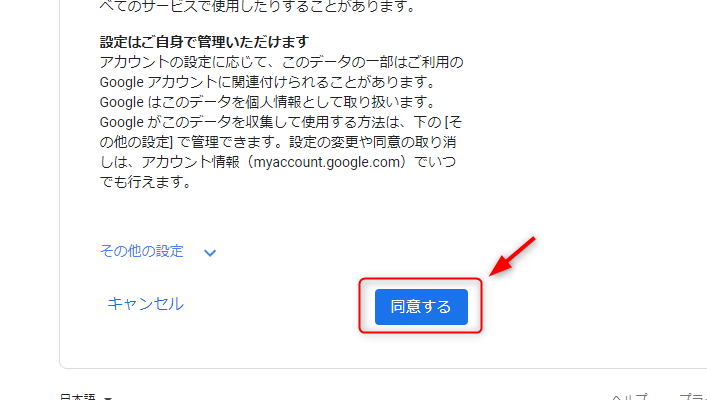
規約をよく読んで最下部の「同意する」をクリックすればGoogleアカウント作成完了です。
Gmail
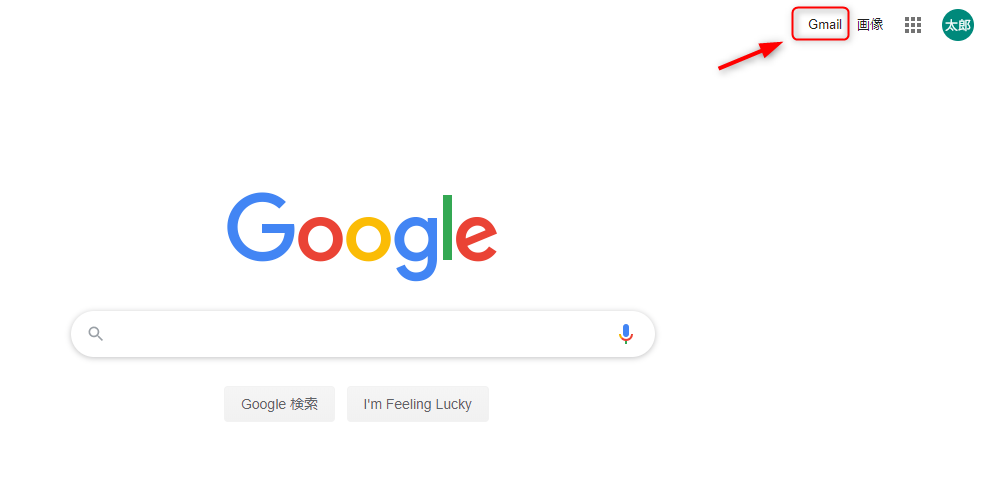
アカウント作成と同時にGmailアドレスも作成されています。
新規アカウントでGoogleにログインしている状態(作成後はログイン状態になります)でGoogleのHPに行くと右上に「Gmail」があるのでここからGmailを使えるようになります。
まとめ
いかがでしたでしょうか。
僕はブログ運営の途中でブログ用のGoogleアカウントの必要性に気が付き、途中から専用アカウントを作りました。そのおかげで各サービス利用時のアカウントの切り替えや、契約先によってアドレスが違うなど少々面倒なことになってしまいました。
その経験を基に今回の記事を執筆致しました。
皆様は初めから専用のアカウントで運営を始めてスムーズに作業が進むようにして頂ければと思います。

最初から専用アカウントを作るのが大切。僕と同じ失敗をしてほしくないです。
ブログ専用のメールアドレスができたので次はサーバー契約に向けて動いていきましょう。
次の記事では
どのサーバーが一番ブログ運営に向いているのか
ということを書いていきたいと思います。